20.2 Configuration du portlet Liste de recherche
Pour configurer le portlet Liste de recherche, vous devez procéder comme suit :
|
Étape |
Tâche |
Description |
|---|---|---|
|
1 |
Définissez :
|
Vous pouvez utiliser l'opération prédéfinie de recherche dans l'annuaire, installée « en l'état » avec l'application utilisateur Identity Manager. Vous pouvez également la modifier ou en créer une qui vous est propre. Pour plus d'informations, reportez-vous à la Section 20.2.2, Définition des préférences Liste de recherche. |
|
2 |
Vérifiez que tous les attributs et entités précisés pour la recherche sont définis dans la couche d'abstraction d'annuaire. |
Pour plus d'informations, reportez-vous au Section 4.0, Configuration de la couche d'abstraction de l'annuaire. |
|
3 |
Déterminez le mode d'accès des utilisateurs au portlet. |
Voulez-vous que les utilisateurs lancent ce portlet à partir d'une page existante ou d'une nouvelle page ? Pour plus d'informations sur les pages, reportez-vous au Section 7.0, Administration des pages. |
|
4 |
Définissez les préférences du portlet. |
Les préférences du portlet Liste de recherche permettent de définir :
Pour plus d'informations, reportez-vous à la Section 20.2.2, Définition des préférences Liste de recherche. |
|
5 |
Testez votre paramétrage. |
Vérifiez que les listes de résultats affichent les attributs de votre choix. |
|
6 |
Définissez les droits eDirectory et établissez au besoin les index nécessaires pour améliorer les performances. |
Droits eDirectory : Pour exécuter une recherche
Pour enregistrer une recherche (utilisateurs non-administrateur) :
|
|
Amélioration des performances : les performances de la recherche peuvent être améliorées en ajoutant un index de valeur eDirectory à l'attribut sur lequel est basée la recherche. |
Pour plus d'informations sur la définition des différents formats d'affichage de la liste des résultats, reportez-vous à la Section 20.2.2, Définition des préférences Liste de recherche.
20.2.1 Configuration de la couche d'abstraction d'annuaire
Les entités et les attributs peuvent être sélectionnés dans la liste déroulante des critères de recherche ; les données renvoyées par les recherches dans le coffre-fort d'identité doivent être définies dans la couche d'abstraction d'annuaire. Le tableau ci-dessous indique les propriétés que vous devez définir pour les entités et les attributs utilisés par la liste de recherche.
Autres paramètres de la couche d'abstraction d'annuaireLe type de données, le type de format, les filtres et l'étendue de la recherche dans la couche d'abstraction d'annuaire ont également un impact sur le portlet Liste de recherche. Le type de données et le type de format ont une incidence sur l'aspect ; le filtre et l'étendue de la recherche ont une incidence sur le nombre de données renvoyées.
Pour plus d'informations, reportez-vous à la Section 4.3, Utilisation des entités et des attributs.
20.2.2 Définition des préférences Liste de recherche
Vous définissez deux types de préférences :
Préférences de recherche
Les préférences de recherche occupent une seule page de préférences :
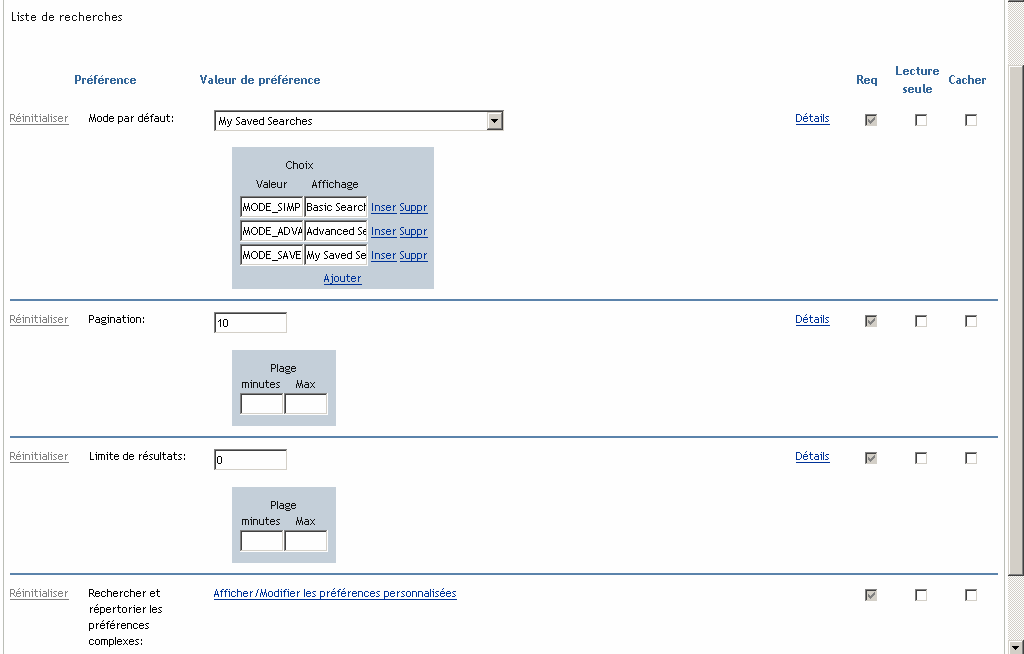
Les préférences de recherche sont définies ci-après :
Préférences de format de la liste des résultats
La page des préférences complexes permet de définir les entités à inclure dans la recherche, ainsi que le formatage de la liste des résultats. Présentation de la page des préférences par défaut :
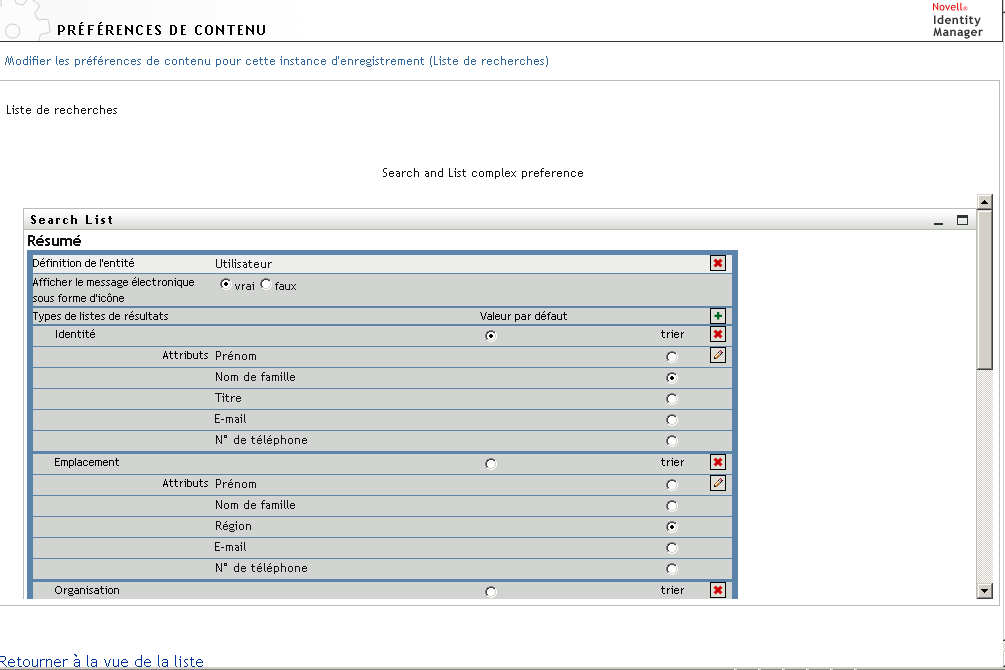
Les préférences complexes sont les suivantes :
|
Préférence |
Que faut-il faire ? |
|---|---|
|
Définition de l'entité |
À chaque objet valide pour être inclus dans une recherche (Afficher=Vrai) correspond un bloc Définition de l'entité dans cette page des préférences. Utilisez ces préférences pour :
Ultérieurement, de retour dans la recherche, vous pouvez ajouter un objet. Pour cela, cliquez sur Ajouter une définition de l'entité (au bas de la page), puis conformez-vous aux panneaux de sélection de l'assistant. SUGGESTION:Si un objet n'apparaît pas dans cette liste, mais s'il est répertorié dans la couche d'abstraction d'annuaire, vérifiez la valeur de modification du paramètre Afficher (sur l'objet Entité). Si la valeur Faux est définie, les portlets d'identité ne peuvent pas utiliser l'entité. |
|
Afficher le message électronique sous forme d'icône |
Lorsque sa valeur est Vrai et qu'un attribut Message électronique est indiqué dans la liste des résultats, le message électronique est affiché sous forme d'icône. Lorsque sa valeur est Faux, l'attribut Message électronique affiche l'adresse électronique complète. L'attribut Message électronique (qu'il soit sous forme de texte ou d'icône) est un lien mailto: sur lequel l'utilisateur peut cliquer. |
|
Types de liste de résultats (par défaut) |
Indique le format par défaut de la liste des résultats pour l'entité actuelle. Le format par défaut n'est utilisé que lorsque l'utilisateur actuel ne sélectionne pas d'autre format. |
|
Bloc de format d'affichage de la liste de résultats |
Indique le format d'affichage (tel que les pages Identité, Emplacement ou Organisation) et comprend tous les attributs à inclure pour le type choisi. Pour supprimer un type de liste de résultats :
Le type de page et tous les attributs associés sont supprimés de la recherche. Pour ajouter une page de jeux de résultats :
|
|
Attributs |
Indique l'ensemble des attributs affichés pour un format d'affichage spécifique. Pour ajouter ou supprimer un attribut :
Attributs et types de données : le type de données de l'attribut a une incidence sur le mode d'affichage de cet attribut. Par exemple, si un attribut est défini en tant que sous-type d'une liste locale ou d'une liste globale, les valeurs possibles sont affichées dans une zone de liste déroulante dans les écrans des critères de recherche de base ou avancés. Si le type est DN, des boutons de navigateur et d'historique sont affichés pour permettre aux utilisateurs de sélectionner une valeur dans les écrans des critères de recherche de base ou avancés. Le DN est alors résolu selon un affichage convivial dans la liste des résultats. Le type de données et le sous-type restreignent également l'opérateur de comparaison affiché pour l'utilisateur afin de l'empêcher de créer des comparaisons non valides. Pour plus d'informations, reportez-vous au Section 4.0, Configuration de la couche d'abstraction de l'annuaire. |
|
Tri des blocs de format d'affichage de la liste de résultats |
L'ordre de tri de la liste des résultats est basé sur cet attribut. L'ordre de tri par défaut ne prend effet que si le type de jeu de résultats est différent du format d'affichage de la session de l'utilisateur actuel. Attributs à plusieurs valeurs et attributs à valeur unique : le nombre d'enregistrements affichés dans une liste de résultats varie selon que l'attribut de tri est un attribut à valeur unique ou à plusieurs valeurs. En règle générale, le tri en fonction d'attributs à plusieurs valeurs semble générer un nombre plus importants d'enregistrements, même si le nombre total de concordances est identique. Chaque valeur d'un attribut à plusieurs valeurs est en effet affichée sur une ligne à part. |
Exécution du panneau des préférences
Pour vous assurer que vous avez soumis des entrées valides, cliquez sur Soumettre. En cas de non-validité d'une entrée, un message d'erreur s'affiche en haut de la page des préférences. Une fois toutes les erreurs potentiellement résolues, cliquez sur Retourner à la vue de la liste, puis cliquez sur Enregistrer les préférences.